ยังคงมีประเด็นที่พูดถึงกันอย่างต่อเนื่องเกี่ยวกับปัญหาและข้อสงสัยที่เกิดขึ้นหลังจากมีการอัปเดตเป็น iOS 11 ลองมาชมกันว่า iPhone ของคุณพบปัญหาเหล่านี้หรือไม่และมีแนวทางแก้ไขอย่างไรบ้าง
9 ปัญหาที่พบบ่อยหลังจากอัปเดตเป็น iOS 11 พร้อมวิธีแก้ไข
1. แบตเตอรี่หมดไว
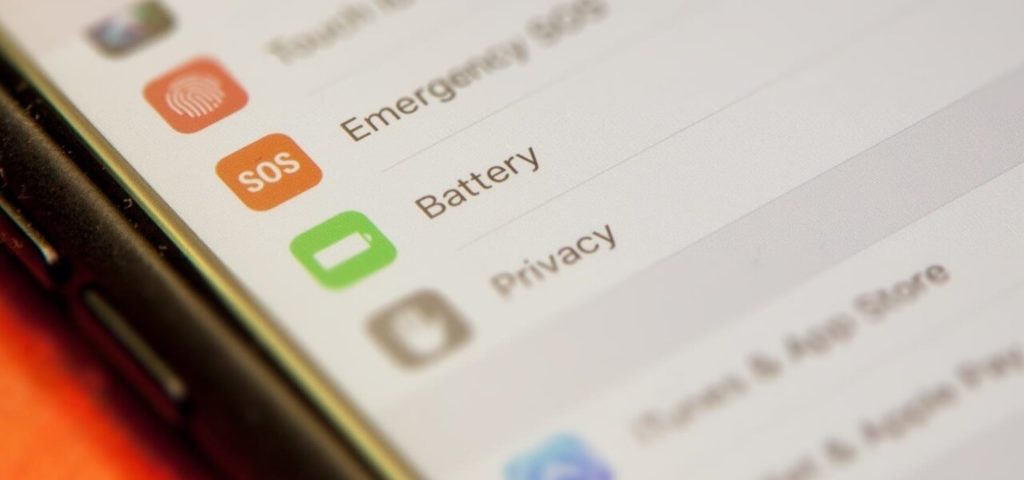
ประเด็นที่คนพูดถึงเยอะมากที่สุดหลังจากอัปเดตเป็น iOS 11 คงต้องยกให้เรื่องของแบตเตอรี่ที่หมดไวไหลเร็ว อาจมาจากการอัปเดตแก้ไขข้อผิดพลาดของซอฟต์แวร์หรือเกิดจากวิธีการใช้งานของเราเอง เช่น ใช้งานแอปที่ใช้พลังงานค่อนข้างสูงหรือใช้เวลาในการเล่นฟีเจอร์ใหม่ๆ ใน iOS 11 นานเกินไป หากรู้สึกว่าแบตเตอรี่หมดไวสามารถทำตาม วิธีการตั้งค่า iPhone ให้ประหยัดแบตเตอรี่
2. แอปเด้งออกขณะใช้งานอยู่

หลังอัปเดตเป็น iOS 11 ในบางแอปพลิชันจะเจอปัญหาการเด้งออกหรือปิดตัวเองลงในขณะที่เราใช้งานอยู่ หลักๆ อาจจะเกิดจากแอปยังไม่รองรับ iOS 11 ใหม่นั่นเอง สิ่งแรกต้องตรวจสอบก่อนว่าแอปที่เราใช้งานนั้นถูกอัปเดตเป็นเวอร์ชันล่าสุดแล้วหรือยัง เพราะว่าหลังอัปเดต iOS 11 นักพัฒนาจะต้องปรับปรุงแอปของตนเองให้รองรับกับ iOS 11 แล้วปล่อยอัปเดตตามมา หากมีการปล่อยอัปเดตแล้ว ทางที่ดีเราควรลบแอปเดิมออกแล้วทำการติดตั้งใหม่ ดังนี้
กดค้างที่ ไอคอนแอป > แตะกากบาท เพื่อลบแอปออก > จากนั้นไปที่ App Store > ติดตั้งแอป
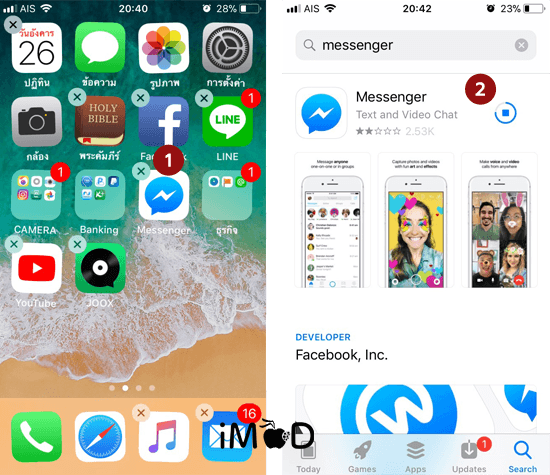
3. ปิด Wi-Fi และ Bluetooth ใน Control Center แต่ยังมีการเชื่อมต่อเองอยู่
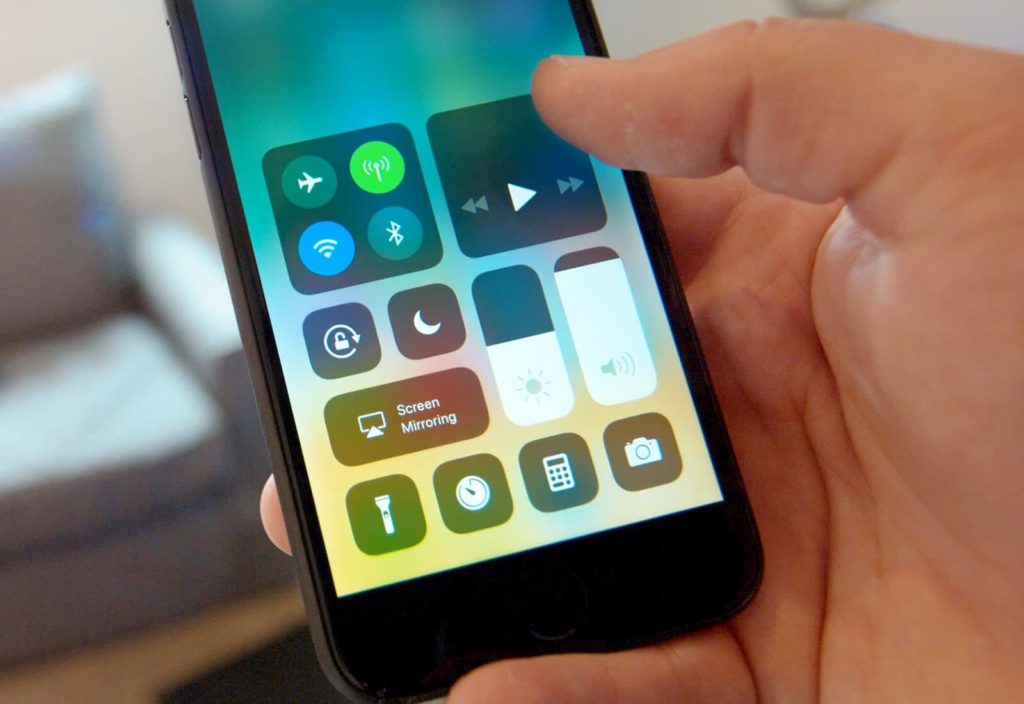
หลายคนคิดว่าปัญหานี้เป็น Bug ของ iOS 11 แต่จริงๆ แล้ว การปิด Wi-Fi และ Bluetooth ใน Control Center เป็นเพียงการตัดสัญญาณเชื่อมต่อ (Disconnect) เท่านั้น และจะกลับมาเชื่อมต่ออีกครั้งเมื่อเจอสัญญาณ Wi-Fi หรืออุปกรณ์อื่นๆ เช่น Apple Watch, Mac book หรือ iPad เป็นต้น ถ้าหากต้องการปิด (Turn off) WiFi และ Bluetooth จริงๆ ก็สามารถเข้าไปปิดในส่วนตั้งค่า (Setting) ได้เลย ดูวิธีการปิด Wi-Fi
สำหรับวิธีการปิด Bluetooth (Turn off Bluetooth)
ไปที่ ตั้งค่า (Setting) > บลูทูธ (Bluetooth) > ปิดบลูทูธ (Turn off Bluetooth)
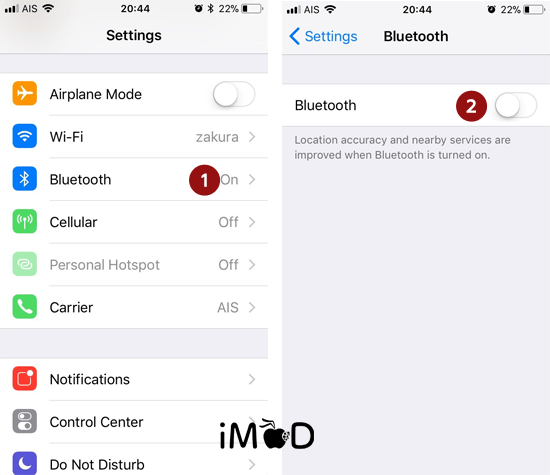
4. iPhone ค้าง ไร้การตอบสนอง
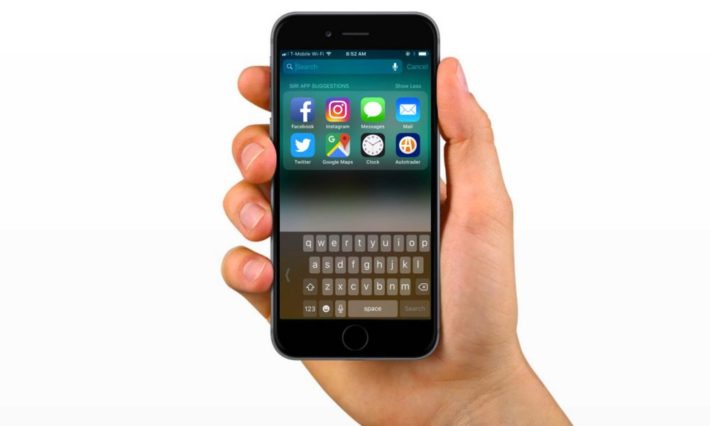
กรณีนี้อาจจะพบไม่บ่อยเท่ากับปัญหาอื่น สำหรับบางคนที่อัปเดตเป็น iOS 11 แล้วพบอาการเครื่องค้างไม่มีตอบสนอง ถึงแม้เราจะกดปุ่ม Home หรือแตะหน้าจอแล้วก็ตาม สามารถแก้ไขปัญหาได้โดยการทำ Hard Reset (Force Reboot) ได้เลย ดูวิธีการทำ Hard Reset (Force Reboot)
5. Wi-Fi มีปัญหาเชื่อมต่อไม่ได้

บางคนอาจจะพบปัญหาเชื่อมต่อ Wi-Fi ไม่ได้ ลองแก้ไขตามวิธีด้านล่างดังนี้
- ทำ Hard Reset (Force Reboot) แล้วเปิดเครื่องใหม่
- ทำการ Forget Wi-Fi network แล้วเชื่อมต่อใหม่ โดยไปที่ Setting (ตั้งค่า) > Wi-Fi > แตะเลือก Wi-Fi ที่เชื่อมต่ออยู่ > แตะ Forget This Network (เลิกใช้เครือข่ายนี้)
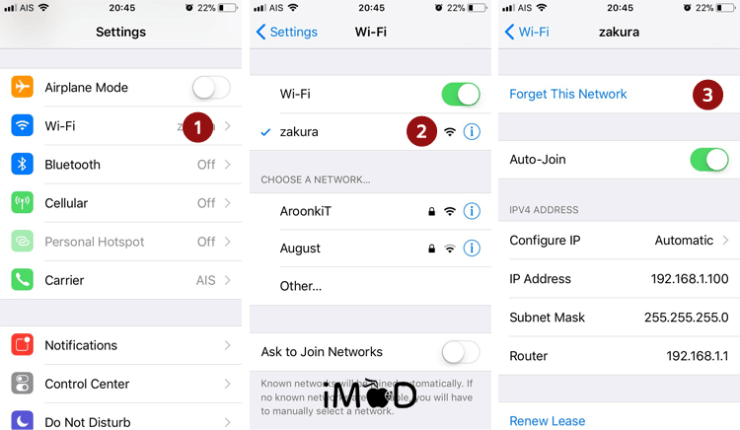
- ตัดการเชื่อมต่อ Wi-Fi
ไปที่ ตั้งค่า (Setting) > Privacy > Location Services
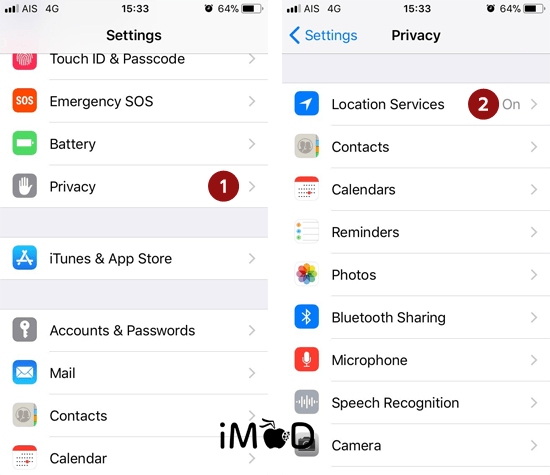
เปิด System Services > ปิด Wi-Fi Networking
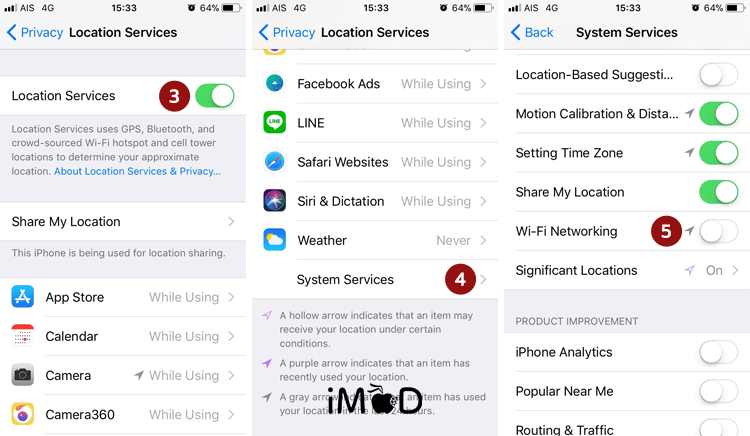
- ปิด Wi-Fi Assist
ไปที่ตั้งค่า (Setting) > เซลลูลาร์ (Cellular) > เลื่อนลงมาด้านล่าง เพื่อปิด Wi-Fi Assist
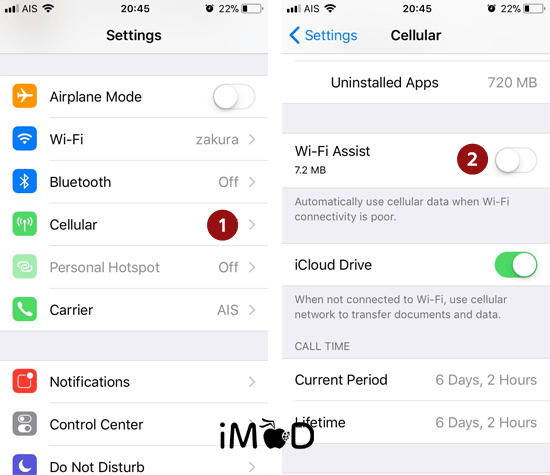
6. เชื่อมต่อ Bluetooth ยากหรือเชื่อมต่อไม่ได้เลย
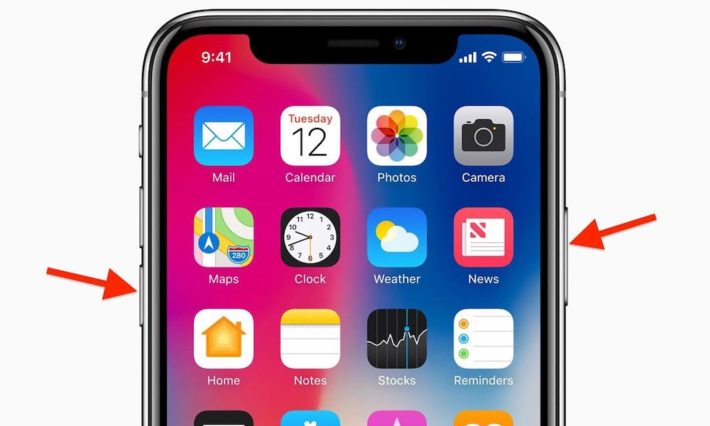
ปัญหานี้แก้ไขได้โดยการปิดการเชื่อมต่อ Bluetooth (Turn off Bluetooth) ในการตั้งค่า (Setting) แล้ว Reboot เครื่องใหม่ พร้อมกับเชื่อมต่อ Bluetooth อีกครั้ง
7. แอป 32-Bit ไม่ทำงาน
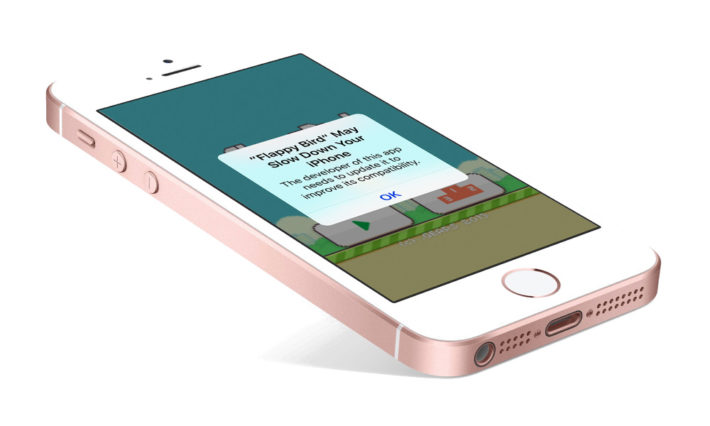
Apple ได้ประกาศแล้วว่าแอปพลิเคชัน 32-bit จะไม่สามารถทำงานใน iOS 11 ได้ ผู้ใช้จะต้องรอให้นักพัฒนาแอปเหล่านั้นปรับปรุงเป็นเวอร์ชัน 64-bit หรือถ้าหากใครจำเป็นต้องใช้แอป 32-bit จริงๆ แนะนำให้ดาวน์เกรด iOS ไปยังเวอร์ชัน 10.3.3 ก่อน วิธีการดาวน์เกรด iOS ด้วย 3uTools (สำหรับการดาวน์เกรด iOS ด้วย iTunes ขณะนี้ยังมีปัญหาอยู่)
8. ข้อความไม่สำรองบน iCloud
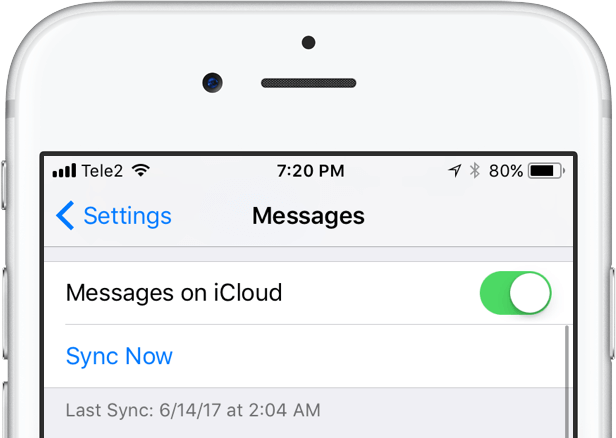
หลังจากที่มีการปล่อยข่าวออกมาว่า iOS 11 มีฟีเจอร์การสำรองข้อมูลข้อความ (Message) บน iCloud ได้ (เคยทำได้ใน iOS11 Beta 4 และถูกนำออกไปหลังปล่อย Beta 5) เข้าใจว่าฟีเจอร์นี้ยังไม่ได้เปิดใช้อย่างเป็นทางการ แต่ก็ไม่แน่ว่า Apple อาจจะปล่อยกลับมาให้อัปเดตในเวอร์ชันอนาคตนี้ ก็รอดูต่อไป
9. iPad Dock หายไปเอง
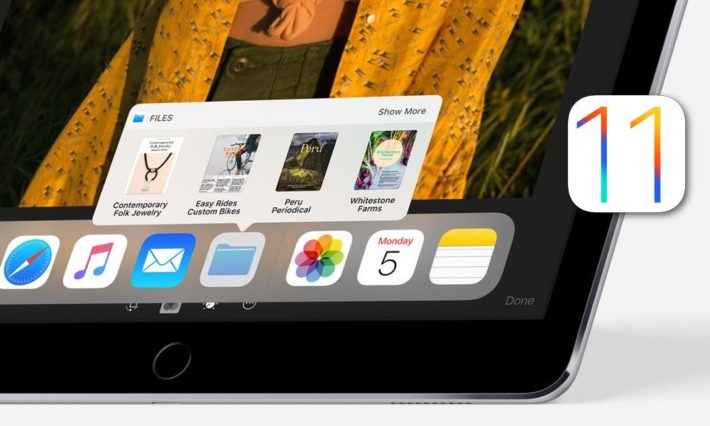
iOS 11 ใหม่ได้เพิ่มลูกเล่นให้กับ Dock ใน iPad ให้ใช้งานสะดวกมากขึ้น ด้วยการเข้าถึงแอปได้ทุกๆ หน้าจอผ่าน Dock และยังมีการแสดงแอปล่าสุดที่ใช้จาก iPad และ Mac ได้อีกด้วย สิ่งที่พบหลังจากอัปเดตเป็น iOS 11 ก็คือ Dock ได้หายจากหน้าจอไปเอง จริงๆ แล้วไม่ใช่ข้อผิดพลาด Apple ตั้งใจให้ผู้ใช้เรียก Dock โดยการปัดขึ้นจากด้านล่างและเลือกแอปหรือสลับได้ตามต้องการ
ทั้งหมดนี้ก็เป็นปัญหาที่พบบ่อยหลังจากที่อัปเดตเป็น iOS 11 หากเจอปัญหาเหล่านี้ก็พยายามหลีกเลี่ยงหรือทำตามวิธีแก้ไขปัญหาเบื้องต้นที่แนะนำดู เผื่อว่าจะทำให้การใช้งานใน iOS 11 ดียิ่งขึ้น
ขอบคุณ idropnews

